
Wie Sie einen Live-Chat auf Shopify einbinden – Userlike & Shopify
Mit Live-Chat stellen Sie in Echtzeit eine Verbindung zu Ihren Besuchern her, direkt auf Ihrer Shopify-Seite.
Shopify ist eine der weltweit beliebtesten E-Commerce-Plattformen. Einen Live-Chat zu Ihrem Shopify Online-Store hinzuzufügen ist simpel. Mit dieser Anleitung sind Sie innerhalb nur weniger Minuten startklar.
In diesem Artikel zeigen wir Ihnen, wie das Einbinden eines Live-Chats mit Userlike funktioniert. Userlike ist die führende Live-Chat-Software in Deutschland , auf die Unternehmen wie BMW und Allianz für ihre Kundenkommunikation vertrauen.
1
Erstellen Sie einen Userlike-Account
Userlike bietet Ihnen mehrere Vorteile, wie eine umfangreiche gratis Version , die Ihnen unbegrenzte Chats und alle Funktionen bietet, die Sie für Live-Chat-Support in einem kleinen Unternehmen benötigen. Für mittlere und große Unternehmen gibt es verschiedene Premium-Pakete, die fortgeschrittene Funktionenen wie intelligentes Routing, Integrationen mit Messaging-Apps wie WhatsApp und mehr bieten.
Gehen Sie zunächst zur Userlike-Website und erstellen Sie sich einen gratis Account. Sie brauchen keine Zahlungsinformationen eingeben. Wenn Sie sich bei Userlike anmelden, bekomme Sie eine 14-tägige gratis Testphase, die Ihnen ermöglicht, die Premium-Funktionen auszuprobieren. Nach der Testphase wird Ihr Account automatisch auf das kostenfreie Paket gewechselt. Sie können es also ganz risikofrei ausprobieren.
2
Passen Sie Ihre Chat-Einstellungen an
Nachdem Sie den Account erstellt haben, gelangen Sie in das Userlike Dashboard, , Ihr Cockpit, um jedes Detail Ihres Chats einzustellen.
Bevor Sie den Live-Chat auf Ihrer Website einbinden, möchten Sie wahrscheinlich sichergehen, dass er sich optisch gut einfügt und sich so verhält, wie Sie es sich vorstellen. Schauen wir uns kurz die wichtigsten Einstellungen für den Start an.
Erstellen Sie als erstes Ihr Operatoren-Profil . Laden Sie zum Beispiel ein Foto hoch – vor allem beim digitalen Support ist es persönlicher, ein Gesicht zu einem Namen zu haben.
Jetzt schauen wir uns den Website Messenger an. Das ist das Chat-Fenster, das Ihre Kunden auf Ihrer Seite sehen und über das Sie mit Ihnen in Kontakt treten können.
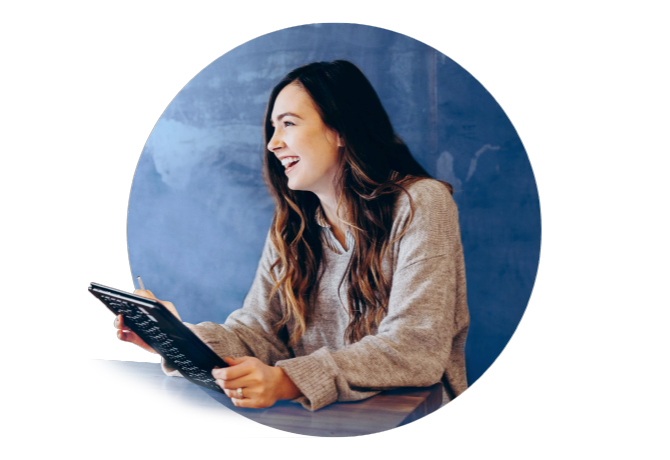
11 Userlike-Features, die unsere Kunden lieben [PDF]
Mehr Leads über die Website generieren, dank Chatbots sogar automatisch – eine von 11 Funktionen, die den Unterschied machen.
Userlike-Guide herunterladenSie haben wahrscheinlich viel Zeit investiert, eine ansprechende Shopify-Seite zu erstellen. Natürlich möchten Sie, dass sich der Website Messenger da gut einfügt. Passen Sie die Farben an und schneidern Sie das Design auf Ihre Marke zu. Sie sehen Ihre Änderungen direkt in der Vorschau im Dashboard.
Neben dem Design können Sie auch alle Texte in Ihrem Website Messenger anpassen. So gehen Sie sicher, dass der Ton, mit dem Sie Ihre Kunden im Chat adressieren, Ihrer Marke entspricht
Das waren die wichtigsten Anpassungen für den Website Messenger. Sie können jederzeit zurückgehen und die Einstellungen anpassen.
3
Fügen Sie den Code auf Ihrer Shopify-Seite ein
Dieser letzte Schritt sieht etwas Technisch aus, aber keine Sorge, Sie müssen nicht coden können, um den Chat einzubinden. Schauen wir uns die einzelnen Schritte an.
- Loggen Sie sich in Ihrem Userlike-Account ein. Wenn Sie noch kein Konto haben, können Sie sich hier gratis einen neuen Account anlegen.
- Gehen Sie im Userlike Dashboard zu "Kanäle > Website-Widgets". Wählen Sie Ihr Widget aus und gehen Sie dann zum Reiter "Installieren > Javascript-Code.
- Hier sehen Sie jetzt Ihren Widget-Code. Das ist Ihr invidueller Javascript-Code, mit dem Sie Userlike mit Shopify verbinden können. Kopieren Sie den Code.
- Öffnen Sie ein zweites Browser-Fenster und loggen Sie sich in Ihrem Shopify-Account ein.
- Gehen Sie in Ihrem Home-Screen zu “Online store” im "Sales channels"-Menü auf der linken Seite.
- Klicken Sie auf “Actions” und wählen Sie "Edit Code" im Auswahlmenü.
- Wählen Sie das "theme.liquid"-Template aus dem Layout-Ordner aus und gehen Sie zum Ende des Editors. Fügen Sie jetzt den Userlike Widget-Code vor dem schließenden "body"-Tag ein, den Sie in Schritt 3 kopiert hatten. Speichern Sie Ihre Änderungen...
...und das war's schon! Der Userlike Live-Chat ist jetzt auf Ihrer Shopify-Seite eingebunden und für Besucher sichtbar.
Loggen Sie sich im Userlike Message Center ein und stellen Sie sich auf online, um mit Ihren Besuchern zu chatten.
Den Chat auf Ihrer Seite einzubinden ist der erste Schritt, um mit Live-Chat-Support loszulegen, Ihre Customer Experience zu verbessern und mehr Leads zu generieren .
Schauen Sie sich für mehr Tipps unsere Produkt-Demo an, in der wir die wichtigsten Funktionen von userlike vorstellen.
Melden Sie sich bei Fragen gerne bei uns im Chat auf unserer Website. Wir freuen uns, von Ihnen zu hören und Sie beim Start mit Live-Chat auf Shopify zu unterstützen. Viel Spaß beim Chatten!

